2015-04-08 14:18:54
我们首先下载一个PowerISO软件,百度搜索:
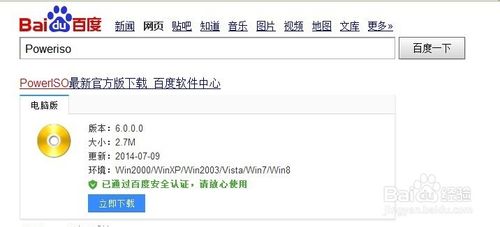
安装完毕后,打开界面如下,安装完毕后有一个月的免费试用期,这个基本够我们用的了。如果有需要,可以自行注册!
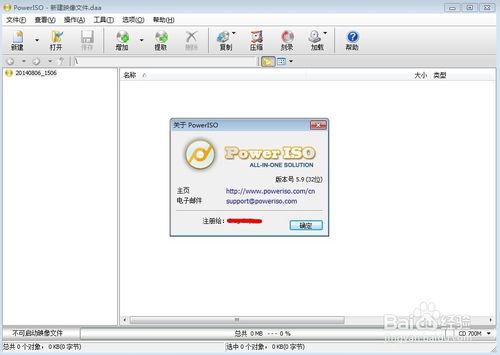
我们先准备好需要制作ISO的文件,如图,假如我想把桌面上某个目录或文件制作成ISO格式的文件,只需要把这个目录或文件拖拽到图片中空白的地方即可
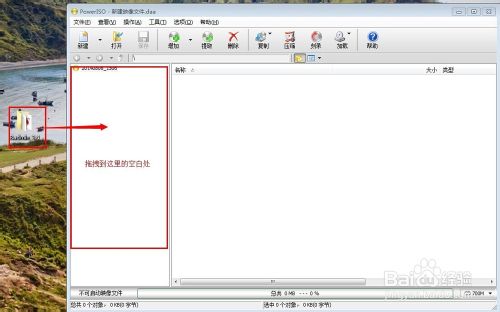
拖拽后,点击“保存”,在“保存类型”那里,选择“标准ISO映像文件”,然后,输入好文件名,假如,我们文件名叫“12345.ISO”点击保存
这样一个标准的ISO文件就创建好了。大家可以看桌面上生成的就是了